Dispositivos compatibles con TIMVision
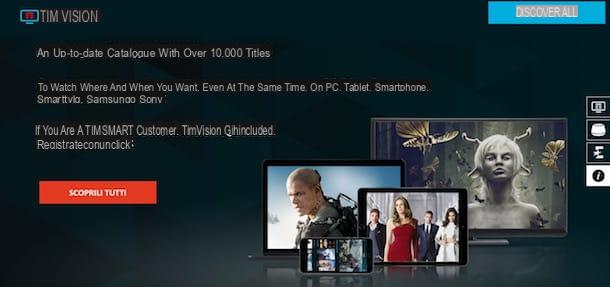
Antes de explicarte en detalle cómo conectar TIMvision, enumerará cuáles son los requisitos para ver la transmisión de contenido multimedia y cuáles son los dispositivos compatibles con el servicio.
Para ver TIMvision, se requiere una conexión a Internet de banda ancha, pero no hay otras especificaciones relacionadas con los Mbps mínimos requeridos en la descarga en las pautas de TIM. En cuanto a compatibilidad, aquí está la lista completa de dispositivos compatibles.
- PC con Windows 8.1 o posterior;
- Mac con macOS 10.4.11 o posterior;
- Dispositivos Android con Android 5.0 y superior;
- Dispositivos Apple con iOS 8.1 y superior;
- TV con decodificador TIM Box;
- Smart TV y reproductores de Blu-Ray de Samsung (modelos 2014 y posteriores);
- LG Smart TV y reproductores de Blu-Ray (con sistema operativo WebOS);
- Smart TV de Android;
- Amazon Fire TV Stick;
- Google Chromecast;
- Apple TV;
- Uno de Xbox.
Desde una computadora, es posible acceder a TIMvision a través de uno de los principales navegadores: son compatibles Google Chrome (versión 60+), Mozilla Firefox (60+), Microsoft Edge (15+), Internet Explorer (11 +) e Safari (10+). La aplicación oficial TIMvision también está disponible en Windows 10 y se puede descargar de forma gratuita desde Microsoft Store.
Además, será útil saber que TIM pone el decodificador a disposición de sus clientes. Caja de TIM, que te permite transformar tu televisor en un Smart TV y que además te permite visualizar los canales disponibles en digital terrestre. Los clientes de TIM en una línea fija pueden alquilarla al costo de 3 euro / mes con cargo en la factura.
Cómo conectar TIMvision a Internet
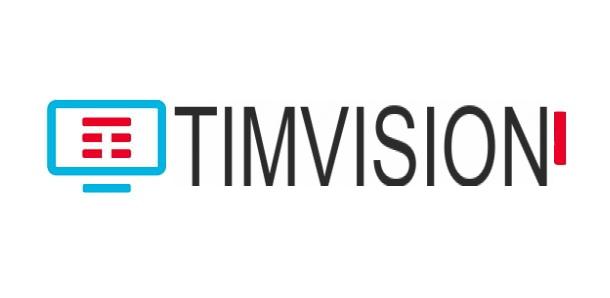
Si te estas preguntando cómo conectar TIMvision a WiFi, debes saber que el procedimiento varía según el dispositivo que se utilice para acceder al famoso servicio de streaming del famoso operador.
- Caja de TIM: si tiene la intención de conectar el decodificador TIM a Internet, debe saber que puede hacerlo tanto conectando el TIM Box al módem mediante el cable Ethernet suministrado como conectando el decodificador a la red Wi-Fi doméstica durante la primera instalación del decodificador.
- smart TV: para conectar TIMvision en Smart TV, primero asegúrese de haber conectado el televisor a la red Wi-Fi de su interés. Para hacer esto, vaya a impostazioni del Smart TV, seleccione la opción relacionada con redes y elige el Red Wi-Fi para conectar el televisor. Para obtener más información, puede leer mi guía sobre cómo conectar su televisor a Wi-Fi.
- Smartphone y tableta: puede ver los contenidos de TIMvision a través de la aplicación para teléfonos inteligentes y tabletas, ya sea activando la conexión de datos de su dispositivo (si tiene una oferta con Internet incluido) o conectándolo a la red Wi-Fi de su hogar. Arriba Android, toca el elemento ajustes, Seleccione opciones Inalámbricos y redes e Wi-Fi, mueva la palanca junto a la opción Wi-Fi da OFF a ON y elija la red Wi-Fi a la que conectarse. Arriba iPhone / iPaden su lugar, haga clic en el icono rueda de engranaje para acceder al ajustes de iOS / iPadOS, seleccione la opción Wi-Fi en la pantalla que se abre, mueva la palanca correspondiente desde OFF a ON y presiona malla de su interés. Para obtener más información, puede consultar mi guía sobre cómo conectarse a Internet a través del móvil.
- Computadora: para acceder a los contenidos de TIMvision desde un ordenador, basta con conectar este último al módem mediante un cable Ethernet o elegir la conexión a la red Wi-Fi de su interés. En este último caso, el procedimiento varía según el sistema operativo instalado en su computadora. Para el procedimiento detallado, te dejo con mi guía sobre cómo conectar tu PC a Wi-Fi.
Cómo conectar TIMvision al televisor
Con conectar TIMvision al televisor, debes saber que tienes varias soluciones disponibles: además de poder alquilar el Decodificador TIM Box, puede descargar la aplicación TIMvision de su tienda smart TV, uso Chromecast o confíe en uno de los dispositivos que le permiten convertir un televisor en un Smart TV.
Cómo conectar el decodificador TIMvision al televisor

La primera solución que puede considerar para ver contenido de TIMvision directamente en el televisor de su hogar es Caja de TIM, Decodificador de TIM con Android TV que te permite visualizar todos los canales de TV en abierto, además de ofrecer visualización de contenido TIMvision, incluso en 4K, gracias a la aplicación dedicada.
Si crees que esta es la solución que mejor se adapta a tus necesidades y ya has obtenido el decodificador TIM Box, primero colócalo cerca de tu televisor y conecta los dos dispositivos a través del Cable HDMI suministrado, luego conecte el tu cable de antena en la sala Antena IN colocado en la parte posterior del decodificador, para poder acceder a la vista de los canales digitales terrestres.
Con eso hecho, toma el cable de alimentación del decodificador, inserte un extremo en la entrada correspondiente en la parte posterior del dispositivo, conecte el otro extremo a la red eléctrica doméstica y presione el botón de encendido, para acceder al decodificador e iniciar el primer asistente de configuración.
Luego tome el control remoto TIM Box, presione el botón OK y, en la pantalla Conectar a internet, seleccione la opción de su interés entre cable Ethernet e Wi-Fi. En el primer caso, conecte el decodificador al módem doméstico utilizando el Cable de Ethernet y espere unos momentos a que se establezca la conexión. Si por el contrario prefieres la conexión inalámbrica a Internet y has elegido la opción Wi-Fi, espere el escaneo de redes Wi-Fi disponibles, seleccione la que le interese e ingrese la contraseña.
Una vez hecho esto, siga las instrucciones que se muestran en la pantalla para conectar el mando a distancia a través de Bluetooth y, en la pantalla Inicie sesión en TIMvision, seleccione la opción Inicie sesión con su teléfono fijo TIM, para acceder automáticamente a su cuenta (si es cliente de TIM en una línea fija). Alternativamente, elija la voz Iniciar sesión con cuenta e ingrese manualmente los datos de su cuenta TIMvision.
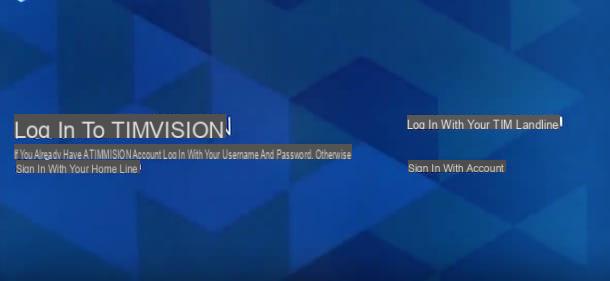
Finalmente, inicia sesión con el tuyo Cuenta de Google al TIM Box, para acceder a Google Play Store y descargar nuevas aplicaciones (por ejemplo, Netflix) y, en la pantalla Ver canales de televisión con TIMvision, presiona el botón Continuar, para empezar a sintonizar los canales de televisión.
Una vez que la configuración del decodificador esté completa, presione el botón entra, para empezar a ver el contenido de tu interés, y listo. Para obtener más información, te dejo con mi guía sobre cómo instalar TIM Box.
Cómo conectar TIMvision en Smart TV
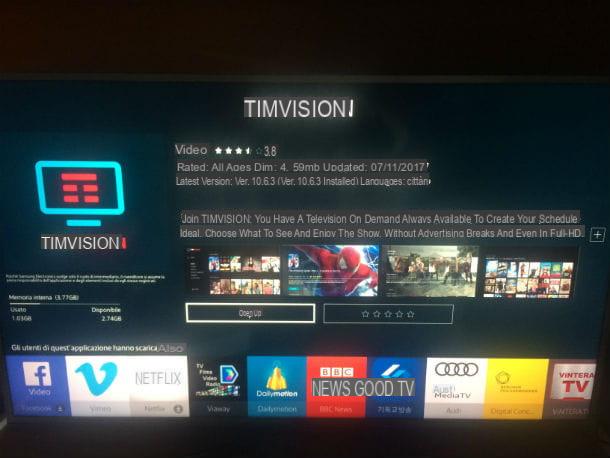
Con conectar TIMvision en Smart TV, todo lo que necesita hacer es acceder a la tienda de TV, descargar la aplicación de servicio, iniciarla y luego iniciar sesión en su cuenta.
Para entenderlo mejor, tomemos un ejemplo práctico usando un Smart TV LG como referencia: primero, encienda el televisor, tome el control remoto y presione el ícono del rueda de engranaje, para acceder al impostazioni del dispositivo. Ahora, acceda a la sección red, seleccione el artículo Conexión y asegúrese de que el Smart TV esté correctamente conectado a Internet.
Una vez hecho esto, inicie elTienda de contenido LG, digita "TIMvision”En el campo de búsqueda y ubique la aplicación en cuestión. Luego seleccione la opción Instalar, para comenzar a descargar e instalar la aplicación: una vez completada la descarga, presione el elemento Comienzo, para iniciar TIMvision. En este sentido, puede encontrar útil mi guía sobre cómo descargar aplicaciones en los televisores inteligentes LG.
En este punto, si es cliente de TIM en una línea fija, seleccione la opción Inicie sesión con su número de teléfono fijo TIM, para iniciar sesión automáticamente en su cuenta TIMvision. Alternativamente, seleccione el elemento Inicie sesión con su cuenta TIMvision, ingrese los detalles de su cuenta en los campos Ingrese el correo electrónico de la cuenta TIMvision e Introducir la contraseña y selecciona la opción adelante, para iniciar sesión en su cuenta y comenzar a ver el contenido de su interés. Para obtener más información, puede consultar mi guía sobre cómo funciona TIMvision en televisores inteligentes.
Cómo conectar TIMVision a Chromecast
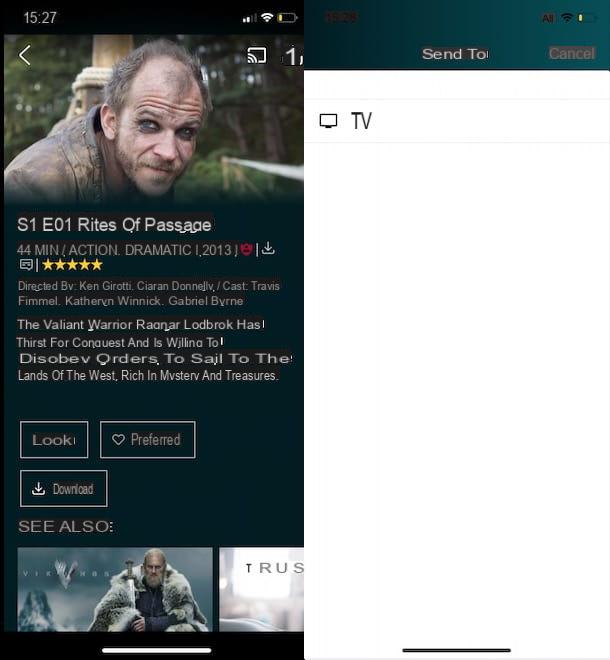
Si no tiene la intención de alquilar TIM Box y no tiene un Smart TV, conectar TIMvision a Chromecast es otra solución válida para ver los contenidos del servicio TIM en tu televisor.
Después de instalar y configurar Chromecast, inicie la aplicación TIMvision para dispositivos Android e iOS / iPadOS y, si aún no lo ha hecho, presione el botón Inicia, iniciar sesión. En este punto, identifique el contenido de su interés, haga clic en su imagen de vista previa, toque en símbolo de transmisión ubicado en la parte superior derecha y, en la nueva pantalla que se muestra, seleccione el elemento Chromecast (o el nombre que ha asociado con el dispositivo producido por Google).
Una vez establecida la conexión (verá el mensaje ¿Listo para ver? en la pantalla del televisor), toque el botón Guarda, para empezar a jugar, y eso es todo.
Si prefiere transmitir contenido de TIMvision en su televisor a través de Chromecast de computadora, conectado al sitio web oficial del servicio TIM mediante Google Chrome e inicie sesión en su cuenta (si aún no lo ha hecho). Ahora, haz clic en el ícono de dioses. tres puntos, en la parte superior derecha, seleccione la opción haz en el menú que aparece y presione sobre el elemento Chromecast. Luego presione el botón Guarda relacionados con el contenido de su interés, para empezar a reproducirlo y disfrutar viéndolo.
Otras soluciones para conectar TIMvision sin decodificador
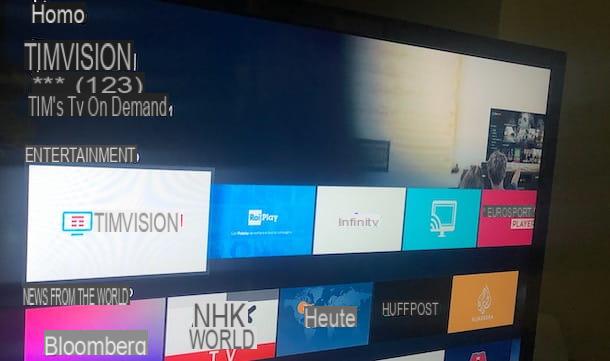
Además de las soluciones para ver TIMvision en la TV que indiqué en los párrafos anteriores, debes saber que existen otros dispositivos compatibles con el famoso servicio de streaming doméstico TIM, como Apple TV e Amazon Fire TV Stick.
Los dos dispositivos que acabamos de mencionar te permiten descargar la aplicación TIMvision, acceder a tu cuenta y comenzar a reproducir el contenido de tu interés. En este sentido, mis guías sobre cómo funciona Apple TV y cómo instalar TIMvision en Fire Stick pueden ser útiles.
Cómo conectar TIMvision al teléfono
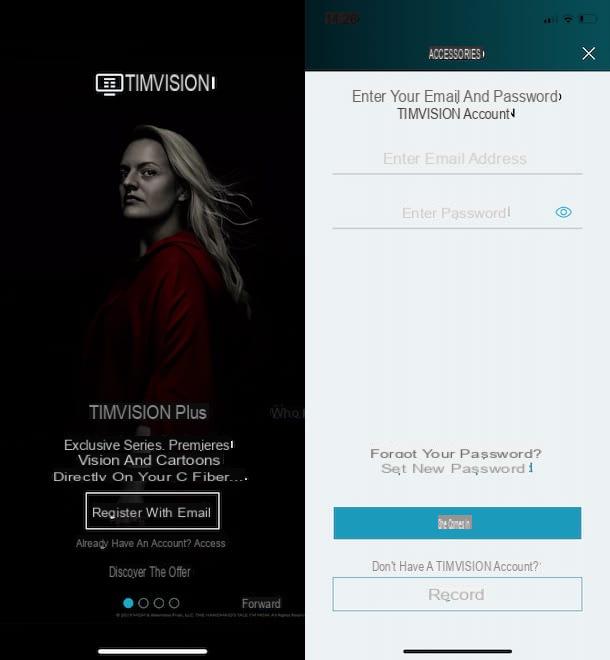
Si tu intencion es conectar TIMvision al teléfono o te estas preguntando cómo conectar TIMvision a la tableta, le complacerá saber que todo lo que necesita hacer es descargar la aplicación para Android e iOS / iPadOS e iniciar sesión en su cuenta.
Para continuar, inicie la aplicación TIMvision, toque el elemento Inicia, ingrese sus datos en los campos Introducir la dirección de correo electrónico e Ingresa tu contraseña y presiona el botón entra. Si aún no tiene una cuenta, seleccione la opción Regístrese con correo electrónico, ingrese sus datos en los campos Introducir la dirección de correo electrónico e Introducir la contraseña, ponga la marca de verificación necesaria para aceptar los términos de servicio y toque el botón Regístrate. Para conocer el procedimiento detallado, mi guía sobre cómo registrarse en TIMvision puede ser útil.
Ahora, si es un cliente de TIM con una oferta que incluye TIMvision, toque el botón ☰, en la parte superior izquierda, haga clic en su dirección de correo electrónico, seleccione el artículo perfil y toca el botón Añade un número, para asociar la línea telefónica y empezar a disfrutar de los contenidos ya activos en la línea en cuestión.
Si, por el contrario, no eres cliente de TIM o no tienes una oferta con TIMvision incluido, pulsa el botón ☰, pulsa sobre el artículo Activar TIMvision Plus y toca la opción Prueba el primer mes gratis, para proceder a la activación de la prueba gratuita del servicio que te permite acceder a todos los contenidos de TIMvision (incluido Eurosport Player) durante 30 días sin coste y sin obligación de renovación.
Después de asociar su línea telefónica con TIMvision o activar la prueba gratuita del servicio, está listo para ver el contenido de su interés. Luego presione el botón ☰, acceda a la sección que prefiera entre Cine, Programa de TV, Programas de televisión, Júnior e Deportivo (en este caso, mi guía sobre cómo ver partidos en TIMvision puede ser útil), toque el contenido que desea ver y presione el botón Guarda, para iniciar la reproducción.
Cómo conectar TIMvision a la PC
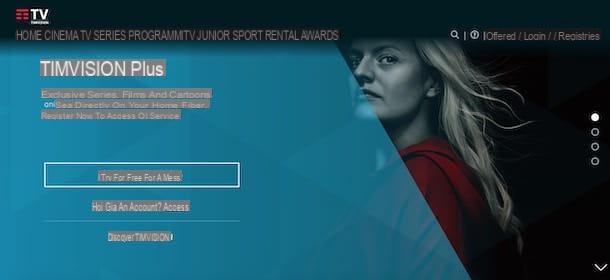
Con conectar TIMvision a la computadora, visite el sitio web oficial del servicio, haga clic en el botón Inicia, ingrese sus datos en los campos Introducir la dirección de correo electrónico e Introducir la contraseña y presiona el botón entra, iniciar sesión. Si, por el contrario, aún no se ha registrado en TIMvision, elija la opción Regístrate, arriba a la derecha, y complete el formulario de registro con sus datos.
Ahora bien, si es cliente de TIM con una oferta activa que le permite acceder al contenido de TIMvision de forma gratuita, haga clic en la opción perfil y elige la voz Administra tu perfil en el menú que aparece. En la página recién abierta, busque la sección Líneas asociadas, haga clic en el botón Añade un número, ingrese el número de teléfono en el que la oferta que incluye TIMvision está activa en el campo Ingresar número y presiona el botón Añadir, para asociar su línea TIM fija o móvil a la cuenta TIMvision y utilizar el servicio de forma gratuita.
Si, por el contrario, necesita activar una suscripción, haga clic en la opción perfil, en la parte superior derecha, y elija el elemento Activar TIMvision Plus. Ahora, haga clic en el botón Prueba el primer mes gratis, introduce tus detalles tarjeta de crédito en los campos correspondientes y presione el botón comprar, para activar la prueba gratuita de TIMvision y acceder al contenido de su interés de forma gratuita durante 30 días.
Será útil saber que al activar la prueba gratuita de TIMvision Plus, también se activa la renovación automática de la suscripción a 5 euros / mes. Para desactivarlo, haga clic en la entrada perfil, seleccione el artículo Administra tu perfil, ubica la sección Instrumentos de pago y elige la opción Eliminar tarjeta de crédito. Para obtener más información, te dejo con mi guía sobre cómo deshabilitar TIMvision.
Cómo conectar TIMvision
























